ERP用友U8培训手册-存货档案与物料清单
用友U8物料清单操作手册
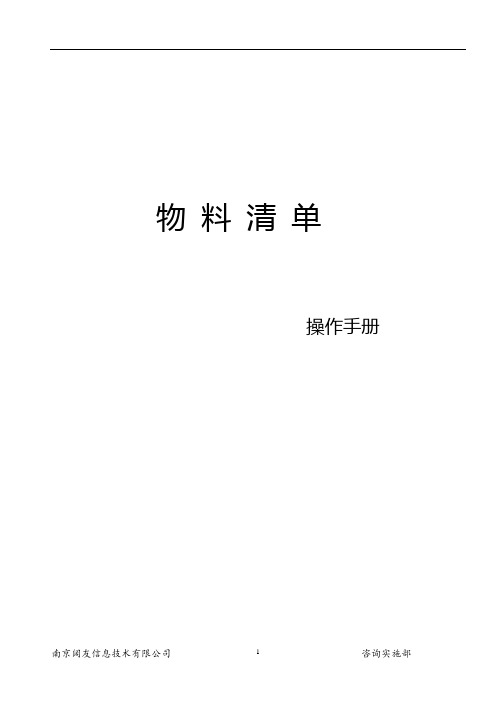
物料清单操作手册目录一、进入系统 -------------------------------------------------------------------------------------------- 3二、物料清单管理---------------------------------------------------------------------------------------- 52.1 增加物料清单流程 ------------------------------------------------------------------------ 5 2.2 手工增加物料清单操作-------------------------------------------------------------------- 5 2.3物料清单手工修改------------------------------------------------------------------------- 7 3.4物料清单增加(设计BOM生成)-------------------------------------------------------- 10 3.5物料清单修改(ECN变更) -------------------------------------------------------------- 12 3.6物料清单查询 ---------------------------------------------------------------------------- 16三、基础档案 ------------------------------------------------------------------------------------------- 173.1、增加存货档案 --------------------------------------------------------------------------------- 17一、进入系统1.如图1 所示,单击Windows 窗口左下角“开始”,在弹出的菜单中点击“所有程序”选择“用友U8+12.5”,单击“企业应用平台”图12.如图2,进入用友软件登陆界面,在第一次登陆时则需要选择服务端的服务器地址或者名称。
ERP用友U8培训手册存货档案与物料清单

PPT文档演模板
ERP用友U8培训手册存货档案与物 料清单
第一章.如何登录ERP系统
• 双击桌面上的“企业应用平台”图标, 以本人的用户名(工号)和密码(原始密 码:123456),选择帐套001,点击确 定,进入ERP U8系统。操作步骤如图 所示。
PPT文档演模板
ERP用友U8培训手册存货档案与物 料清单
PPT文档演模板
ERP用友U8培训手册存货档案与物 料清单
• (3)”控制”页签的维护
在此页签中勾选”质检”,如图:
PPT文档演模板
ERP用友U8培训手册存货档案与物 料清单
(4)”质量”页签的维护
• 检验方式:下拉选择,默认为:非破坏性抽检, 选择内容为全检、免检、破坏性抽检、非破坏性 抽检。
PPT文档演模板
ERP用友U8培训手册存货档案与物 料清单
“质量”页签的维护如图:
PPT文档演模板
ERP用友U8培训手册存货档案与物 料清单
(5)”计划”页签的维护
PPT文档演模板
ERP用友U8培训手册存货档案与物 料清单
• “基本”“成本”“控制”“质量”等页签维护完毕 后,单击图2中的保存按钮,即可完成存货档案的 增加。
PPT文档Leabharlann 模板ERP用友U8培训手册存货档案与物 料清单
第三章.存货档案的新增与维护
• 具体操作步骤: 1.基础设置/基础档案/存货/存货档案:
PPT文档演模板
ERP用友U8培训手册存货档案与物 料清单
2.双击鼠标左键进入”存货档案”界面,单击工具栏的”增 加” 按钮:
PPT文档演模板
ERP用友U8培训手册存货档案与物 料清单
3.存货档案的维护
(1)在”基本”页签的”存货属性”中,各个存 货属性的含义:
用友U8物料清单操作手册
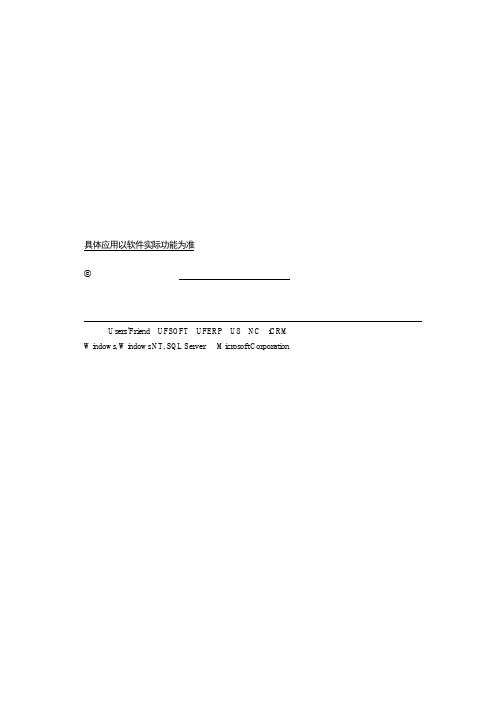
U8物料清单操作手册
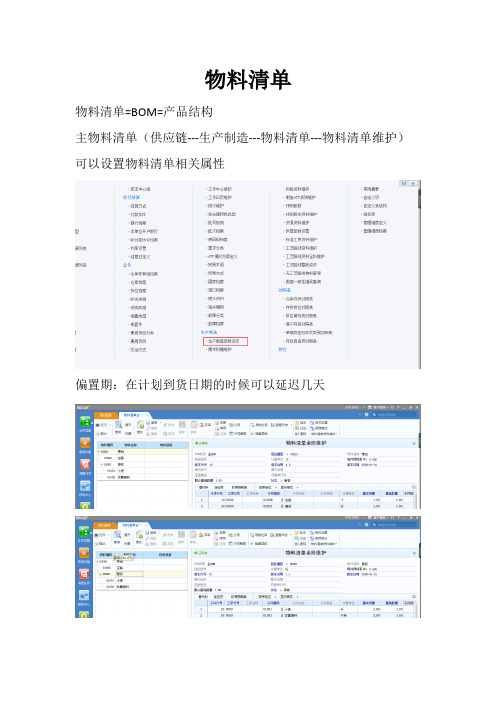
物料清单物料清单=BOM=产品结构主物料清单(供应链---生产制造---物料清单---物料清单维护)可以设置物料清单相关属性偏置期:在计划到货日期的时候可以延迟几天替代bom供应链---生产制造---物料清单---物料清单维护---添加替代bomATO(PTO多个虚拟件)模型物料清单销售订单---下达生产---生产订单审核---材料出库存货属性选择(原材料不必选ATO、模型)虚拟件(选项类为虚拟件必选项)(新建存货勾选否则容易出现冲突)选配之前一定要维护好虚拟件的物料清单才会有选项客户物料清单订单物料清单(存在客户bom的时候优先使用客户bom)客户bom和订单bom要走完整个生产流程才可以发货。
物料清单阶梯损耗率子件损耗率母件损耗率物料清单资料维护∙新增、修改、删除、查询某物料(模型、选项类、委外件、计划品、自制件、采购件)的组成子件资料。
∙可以复制现有清单或引用公用清单,节省维护时间。
∙可以建立母件的替代物料清单。
∙可建立物料清单中子件可替代的物料资料,供修改生产订单、委外订单子件用料时参考。
【作业说明】1.本作业提供新增、修改、变更、删除、查询、复制、公用、审核、弃审、停用、还原、打印等基本功能。
2.按工具栏"审核"按钮,可将物料清单新建状态改为审核;按"弃审"可将审核状态改为新建;按"停用"可将审核、新建状态改为停用;按"还原"可将停用状态改为被停用前的原始状态(新建或审核)。
3.在新增状态下,可启用工具栏"复制"功能,以拷贝与新建立母件结构类似的母件清单,再作修改,节省手动输入时间。
在BOM复制窗口,表头有选择栏位"追加",默认为不选。
(1)如果选中,则复制当前BOM时,不清除以前已有的BOM子件资料,而是以追加方式,在原已有子件基础上新增本次复制的子件资料,但系统校验追加的"子件编码+结构自由项+子件行号+固定用量"不可重复且生效/失效日不可重叠,如同手动输入新增子件时的校验相同。
ERP用友U8培训手册-存货档案与物料清单

2.弹出如下图所示的界面,可在此界面上进行修改(存货编码不 可修改),单击椭圆线内的“保存”按钮即可:
第四章.物料清单(成品、半成品)的维护 主要内容:物料清单维护 物料清单查询与修改
一.物料清单维护 步骤1.单击U8上的“业务工作”模块,连续双击进入 “生产制造/物料清单/物料清单维护”,(见图3) 再双击进入“物料清单资料维护”界面,单击“增 加”按钮(见图4)。
图3
图4
步骤2.在“物料清单资料维护”界面上,双击表头中 的蓝色字体“母件编码”以选择母件:此时进入 “存货基本参照”界面中,选择“存货分类”中 相应的母件(见图5)然后双击该母件 。 图5
步骤3.在“物料清单资料维护”界面上,双击蓝色字 体“子件编码”以选择子件,此时进入“存货基本参 照”界面中,选择“存货分类”中相应的子件,然后 双击该子件 。 选择母件与子件之后,填写版本说明,再单击保存按 钮就OK了(系统会自动审核)。 特别说明:一套产成品的BOM结构建成之后,是一 个有若干层次的树状结构,每个分支的最末级一定是 采购件(不能是经过工序处理的半成品)。这一点在 搭建BOM(也就是做物料清单资料维护)时一定要 X 注意。 例如: A B E C O D P R
④对于产成品,根据客户属性选择勾选”内销”或” 外销”,这两项必须至少勾选一项;”自制”和”在制” 一定要选上; ”外购”和”委外”根据该产成品的属性酌情选择;”生 产耗用”一定要选. “基本”页签的维护如图:
(2)“成本”页签的维护:
单击此页签下的“默认仓库”后面的省略号“…”,再 按图示步骤操作:
即可查询出如下图所示的子件的母件,以及母件的上 一级母件:
U8V10.0产品培训—物料清单

3.8 销售订单使用客户物料清单
前提条件
• 存货档案:存货档案中存在属性为 “内销”、“自制”;供需政策 栏目选择“LP”、需求跟踪方式选择“订单行号”的存货 。 • 客户物料清单档案:存货档案中存在属性为 “内销”、“自制”;供 需政策栏目选择“LP”、需求跟踪方式选择“订单行号”的存货。 • 单据模板:打开销售订单单据模板,将“使用客户BOM”栏目设置为 显示。
U8V10.0产品培训—物料清单
用友软件股份有限公司
1.5接口说明
基础档案 物料清单 工程变更
销售管理 出口管理
主生产计划 物料需求计划
生产订单 委外管理
成本管理 售前分析
三. 业务介绍
3.1 主要物料清单 3.2 替代物料清单 3.3 ATO模型物料清单 3.4 销售订单使用ATO模型
3.5 计划品物料清单
输入表头资料:输入母件编码、销售订单类别、销售订单号栏目。 输入表体资料
3.9 订单物料清单
作业流程
4、在工具栏上选择保存,保存输入结果。 5、该销售订单行的所有订单BOM完成后,勾选改订单行,在工具栏选择完成, 则表示该销售订单的所有订单BOM完成。 6、审核销售订单。 约束: 供需政策为PE的物料不支持订单物料清单。 说明: 销售订单表体行“订单BOM是否完成”栏目表示该销售订单行物料清单维护的 状态,有三个显示值,“未维护”、“已维护”、“完成”。
3.9 订单物料清单
作业流程
1、在业务工作〉物料清单〉物料清单维护节点下选择“订单物料清单维护”程
序。 2、在工具栏上选择“查询”,输入查询条件,确认。系统显示查询条件范围内 的销售订单以及订单物料清单列表。
3.9 订单物料清单
作业流程
U8 ERP 存货档案新增操作手册V1.0
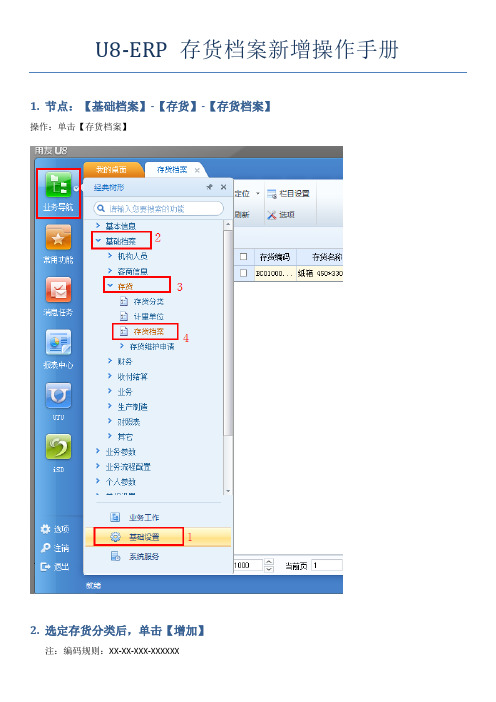
U8-ERP 存货档案新增操作手册
1.节点:【基础档案】-【存货】-【存货档案】
操作:单击【存货档案】
2.选定存货分类后,单击【增加】
注:编码规则:XX-XX-XXX-XXXXXX
例1:包材-纸箱类,存货编码:BC010*******
例2:包材-刀卡类,存货编码:BC0600000001
如果有不明白的地方,请拨打信息部支持电话:804
3.填入必填项,然后单击【保存】
备注:
1.存货分类是【包材】,存货属性设置
2.存货分类是【自制半成品】,存货属性设置
3.存货分类是【委外半成品】,存货属性设置
4.存货分类是【自制成品】,存货属性设置
6.存货分类是【次料】,存货属性设置
8.存货分类是【非保税辅料】,存货属性设置
10.存货分类是【非保税原料】,存货属性设置
11.存货分类是【杂项】,存货属性设置。
用友U8培训物料清单

选项类
40%
辣 酱 芝 麻 油 油 椒
栏目
取值
计划比例
MPS/MRP预测展开时的子件计划 比例
预测计划品
预测 电脑 P3电脑 40% 计划品 P4电脑 P4电脑 60% 300台 500台 P3电脑 200台
<主生产计划>-<需求来源>-<产品预测订单输入>
母件与子件物料类型对应关系
母件 标准物料 模型物料
键 盘
机 箱
主 板
硬 盘
光 驱
镙 钉
低 音 炮
左 右 音 箱
钢 板
镙 钉
PC电脑尾阶展开组成为: 电脑单阶展开组成为: 电脑多阶展开组成为: 主机、显示器、音箱、鼠标、键盘(共5个) 主机、显示器、音箱、鼠标、键盘、机箱、主板、硬 显示器、鼠标、键盘、主板、硬盘、光驱、镙钉、低 盘、光驱、镙钉、低音炮、左右音箱、钢板、镙钉 音炮、左右音箱、钢板、镙钉(共 11个) (共14个)
物料清单基本信息
选择母件
点击此处来选择母件编码
物料清单基本信息
点击“增行”,并选择子件
选择子件
物料清单基本信息
选择工序
点击选择工序
标准工序与工艺路线
标准工序:是指在生产过程中,对零件、 办成品、成品的一些加工步骤。 例如:板材剪裁、冲压成型、表面处理、 喷粉、组装。 工艺路线:是指生产某种产品、办成品的 整套工序。 例如:生产PC电脑机箱外壳-板材剪裁、 冲压成型、表面处理、喷漆、组装、检验、 包装。
销销销销 销销销销
可可可可
销销销销 销销销销
可可M PS/ M R P 可可可可
可可M PS/ M R P 可可可可
可M PS可 M R P可 可可可可可可
U8物料清单操作手册

物料清单物料清单=BOM=产品结构主物料清单(供应链---生产制造---物料清单---物料清单维护)可以设置物料清单相关属性偏置期:在计划到货日期的时候可以延迟几天替代bom供应链---生产制造---物料清单---物料清单维护---添加替代bomATO(PTO多个虚拟件)模型物料清单销售订单---下达生产---生产订单审核---材料出库存货属性选择(原材料不必选ATO、模型)虚拟件(选项类为虚拟件必选项)(新建存货勾选否则容易出现冲突)选配之前一定要维护好虚拟件的物料清单才会有选项客户物料清单订单物料清单(存在客户bom的时候优先使用客户bom)客户bom和订单bom要走完整个生产流程才可以发货。
物料清单阶梯损耗率子件损耗率母件损耗率物料清单资料维护•新增、修改、删除、查询某物料(模型、选项类、委外件、计划品、自制件、采购件)的组成子件资料。
•可以复制现有清单或引用公用清单,节省维护时间。
•可以建立母件的替代物料清单。
•可建立物料清单中子件可替代的物料资料,供修改生产订单、委外订单子件用料时参考。
【作业说明】1.本作业提供新增、修改、变更、删除、查询、复制、公用、审核、弃审、停用、还原、打印等基本功能。
2.按工具栏"审核"按钮,可将物料清单新建状态改为审核;按"弃审"可将审核状态改为新建;按"停用"可将审核、新建状态改为停用;按"还原"可将停用状态改为被停用前的原始状态(新建或审核)。
3.在新增状态下,可启用工具栏"复制"功能,以拷贝与新建立母件结构类似的母件清单,再作修改,节省手动输入时间。
在BOM复制窗口,表头有选择栏位"追加",默认为不选。
(1)如果选中,则复制当前BOM时,不清除以前已有的BOM子件资料,而是以追加方式,在原已有子件基础上新增本次复制的子件资料,但系统校验追加的"子件编码+结构自由项+子件行号+固定用量"不可重复且生效/失效日不可重叠,如同手动输入新增子件时的校验相同。
【9A文】用友U8物料及BOM新增手册
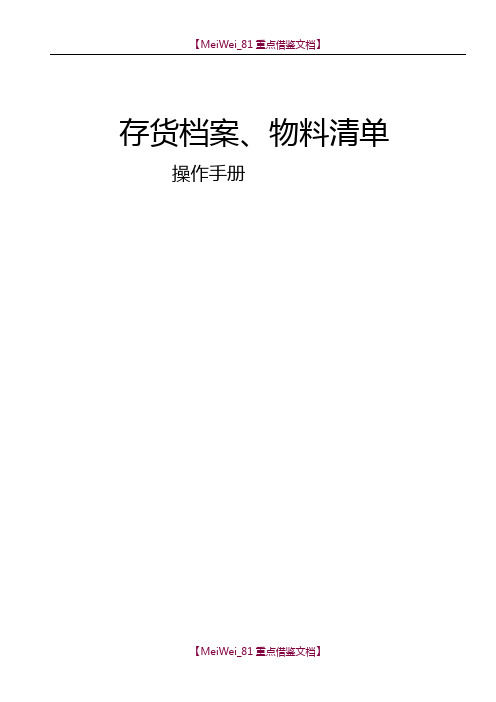
存货档案、物料清单操作手册目录1、增加存货档案 (3)2、增加物料清单操作 (4)3物料清单手工修改 (6)3.1代替------------------------------------------------------------------------------------------------------------------------------ 63.2、批量改耗用------------------------------------------------------------------------------------------------------------------ 83.3物料清单修改----------------------------------------------------------------------------------------------------------------- 9 4物料清单查询 (10)1、增加存货档案功能路径:基础设置—基础档案—存货—存货档案点击增加后,界面如下:基本页签-存货编码自动生成,存货代码中输入设计物料代号,存货属性:内销:针对需要对外销售的物料;对于销售订单中散件发货的子件也需要勾选内销属性采购:针对需要对外采购、下达采购订单的物料需要勾选此属性,包含发图纸外协的物料自制:针对需要下达生产订单生产的物料,需要勾选此属性生产耗用:针对需要进行领料生产或者领料外协加工的物料,需要勾选此属性应税劳务:针对劳务类物料(比如加工费、运费等),需要勾选此属性在控制页签中再选择该存货的供应类型、领料方式、默认仓库,生产部门等信息注意有批次管理的存货一定要勾选【批次管理】属性建议存货档案增加时复制同类存货的档案,然后修改,这样新增加的存货就可以带上被复制存货的相关属性。
2、增加物料清单操作功能路:生产制造—物料清单—物料清单资料维护,如下图首先点击“增加”,录入母件编码、版本说明、子件编码、基本用量、基础用量、仓库编码、领料部门等信息,然后保存、审核,相同的信息可以批量输入。
U8物料清单操作手册
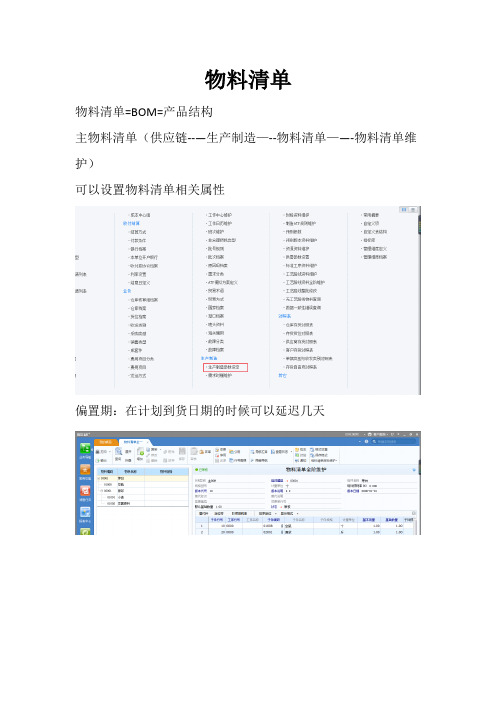
物料清单物料清单=BOM=产品结构主物料清单(供应链--—生产制造—--物料清单——-物料清单维护)可以设置物料清单相关属性偏置期:在计划到货日期的时候可以延迟几天替代bom供应链-—-生产制造—--物料清单-—-物料清单维护———添加替代bomATO(PTO多个虚拟件)模型物料清单销售订单——-下达生产-——生产订单审核-——材料出库存货属性选择(原材料不必选ATO、模型)虚拟件(选项类为虚拟件必选项)(新建存货勾选否则容易出现冲突)选配之前一定要维护好虚拟件的物料清单才会有选项客户物料清单订单物料清单(存在客户bom的时候优先使用客户bom)客户bom和订单bom要走完整个生产流程才可以发货.物料清单阶梯损耗率子件损耗率母件损耗率物料清单资料维护•新增、修改、删除、查询某物料(模型、选项类、委外件、计划品、自制件、采购件)的组成子件资料。
•可以复制现有清单或引用公用清单,节省维护时间.•可以建立母件的替代物料清单.•可建立物料清单中子件可替代的物料资料,供修改生产订单、委外订单子件用料时参考.【作业说明】1.本作业提供新增、修改、变更、删除、查询、复制、公用、审核、弃审、停用、还原、打印等基本功能。
2.按工具栏"审核"按钮,可将物料清单新建状态改为审核;按”弃审"可将审核状态改为新建;按"停用"可将审核、新建状态改为停用;按”还原"可将停用状态改为被停用前的原始状态(新建或审核)。
3.在新增状态下,可启用工具栏”复制"功能,以拷贝与新建立母件结构类似的母件清单,再作修改,节省手动输入时间.在BOM复制窗口,表头有选择栏位"追加”,默认为不选。
(1)如果选中,则复制当前BOM时,不清除以前已有的BOM子件资料,而是以追加方式,在原已有子件基础上新增本次复制的子件资料,但系统校验追加的”子件编码+结构自由项+子件行号+固定用量”不可重复且生效/失效日不可重叠,如同手动输入新增子件时的校验相同.(2)如果不选中,则用本次复制的BOM覆盖已有的子件资料。
用友u8仓库管理操作手册
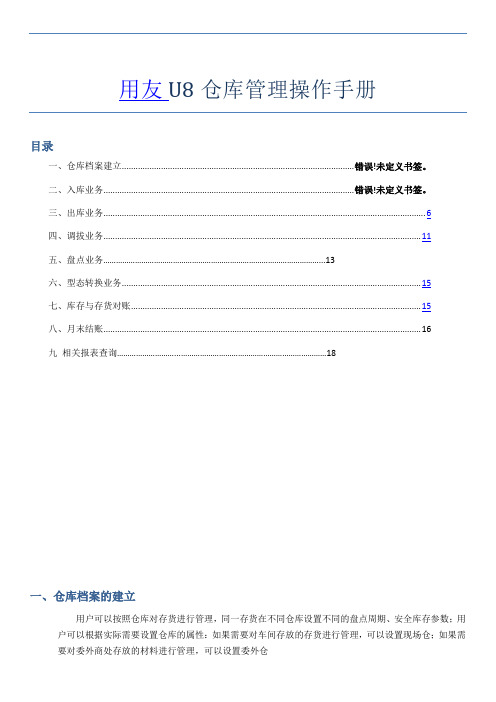
6、所有车间领用的原材料及装配用的半成品(除辅助材料),在车间领用时一律先用调拔单到车间倒冲仓;然后产成品在入库时自动产生材料出库单,各仓库员对相对应的材料出库单做修改后审核。
【菜单路径】:〔业务工作〕—〔供应链〕—〔仓库管理〕—〔出库业务〕—〔材料出库单〕
【操作说明】:1、材料出库单可以手工增加,可以参照《生产订单》生成、参照《委外订单》生成;材料出库单还可以在产成品入库单、采购入库单、生产订单保存后由系统自动生成;倒冲仓库盘点的盘点单审核后可自动生成材料出库单。
2、材料出库单可以修改、删除、审核、弃审,但根据限额领料单生成的材料出库单不可修改、删除;自动倒冲或盘点补差生成的材料出库单不允许删除;自动倒冲或盘点补差生成的材料出库单根据倒冲材料出库单自动审核设置,可自动审核(目前,系统没有设置,需要人工审核,审核时需要对仓库及收发类别做手工的维护)。
4、与生产订单关联的产成品入库单保存时,如果有倒冲料则系统自动生成材料出库单。
5、对于检验不合格的产品可以用红字的产成品入库单退还给相关入库部门。
b.产成品入库单红字(退库单)
产(半)成品入库单(红字)一般指产成品验收入库后由于某种原因需要退回入库部门
所填制的单据。
【菜单路径】:〔业务工作〕—〔供应链〕—〔仓库管理〕—〔入库业务〕—〔产成品入库单〕
其他业务生成
1、其他入库单可以由其他业务自动生成,业务类型为相应的业务。
2、其他入库单可以审核、弃审,调拨单生成的其他入库单可以修改数量。
3、根据修改现存量时点设置,其他入库单保存或审核后更新现存量。
用友U8存货档案与物料清单培训手册

具体操作步骤: 1.基础设置/基础档案/存货/存货档案:
(1)在”基本”页签的”存货属性”中,各个存 货属性的含义:
内销:该物品的客户是国内客户. 外销:该物品的客户是国外客户. 外购:该物品属于外购件. 生产耗用:该物品是生产耗用件,即可能被下
一个环节使用.(注:半成品当然是生产耗用件, 产成品也有可能是.) 委外:该产品是委外加工零件. 自制:该产品是自制件.
在仓库编码前,对某一产品相应的仓库编码单击进行 勾选,再单击工具栏中的“确定”按钮,即完成对 “默认仓库”的维护。
(3)”控制”页签的维护
在此页签中勾选”质检”,如图:
(4)”质量”页签的维护 检验方式:下拉选择,默认为:非破坏性抽检,
选择内容为全检、免检、破坏性抽检、非破坏性 抽检。
免检时,该存货不生成报检单;选择破坏性抽检 ,在检验时可以填写样本破坏数.
2.双击“基础档案”或单击“基础档案”前的“+”
3.双击“存货”或单击“存货”前的“+”
4.双击“存货分类”
5.进入“存货分类”维护界面,选择所要增加的存货分 类是在哪一大类之下,如果要新增加某一产成品,操
作步骤如下:单击“成品” →单击“增加”按钮→ 填写“分类编码”及“分类名称” →单击“保存” 按钮。存货分类编码参照《科振编码原则指导书》。
图5
步骤3.在“物料清单资料维护”界面上,双击蓝色字
体“子件编码”以选择子件,此时进入“存货基本参
照”界面中,选择“存货分类”中相应的子件,然后
双击该子件 。
选择母件与子件之后,填写版本说明,再单击保存按
钮就OK了(系统会自动审核)。
特别说明:一套产成品的BOM结构建成之后,是一
个有若干层次的树状结构,每个分支的最末级一定是
- 1、下载文档前请自行甄别文档内容的完整性,平台不提供额外的编辑、内容补充、找答案等附加服务。
- 2、"仅部分预览"的文档,不可在线预览部分如存在完整性等问题,可反馈申请退款(可完整预览的文档不适用该条件!)。
- 3、如文档侵犯您的权益,请联系客服反馈,我们会尽快为您处理(人工客服工作时间:9:00-18:30)。
第五章 替代BOM的维护
在实际生产中,有些零件的原材料暂时没有买到, 在实际生产中,有些零件的原材料暂时没有买到, 本公司库存也没有这种原材料,在实际生产中, 本公司库存也没有这种原材料,在实际生产中,就 会用其他原材料暂时代替使用。这种情况下, 会用其他原材料暂时代替使用。这种情况下,需要 在主BOM已经维护的基础上,再维护此零件的替代 已经维护的基础上, 在主 已经维护的基础上 BOM,以满足紧急需求。 ,以满足紧急需求。 具体操作步骤如下: 具体操作步骤如下: 1.进入“物料清单维护”界面,单击“过滤”按钮: 进入“ 进入 物料清单维护”界面,单击“过滤”按钮:
在制:该物品有可能正在生产(只要是自制 件,一律勾选”自制”和”在制”这两个 属性). 维护该页签的具体操作: ①所有的半成品和产成品,必须勾选”生产 耗用”. ②有些半成品可能作为产成品独立出售,这 种情况下应根据客户属性选择勾选”内 销”或”外销”,这两项必须至少勾选一 项. ③若该半成品是外购件,必须勾选”外购”; 若是自制件,必须勾选”自制”和”在 制”;若是委托加工件,必须勾选”委外”。
图3
图4
步骤2.在“物料清单资料维护”界面上,双击表头中 的蓝色字体“母件编码”以选择母件:此时进入 “存货基本参照”界面中,选择“存货分类”中 相应的母件(见图5)然后双击该母件 。 图5
步骤3.在“物料清单资料维护”界面上,双击蓝色字 体“子件编码”以选择子件,此时进入“存货基本参 照”界面中,选择“存货分类”中相应的子件,然后 双击该子件 。 选择母件与子件之后,填写版本说明,再单击保存按 钮就OK了(系统会自动审核)。 特别说明:一套产成品的BOM结构建成之后,是一 个有若干层次的树状结构,每个分支的最末级一定是 采购件(不能是经过工序处理的半成品)。这一点在 搭建BOM(也就是做物料清单资料维护)时一定要 X 注意。 例如: A B E C O D P R
“质量”页签的维护如图:
(5)”计划”页签的维护
“基本”“成本”“控制”“质量”等页签维护完毕 后,单击图2中的保存按钮,即可完成存货档案的 增加。 注:“控制”页签中的“质量”必须勾选,然后在 “质量”页签中必须选择检验方式。如果选择检验 方式为“抽检”,必须填写抽检率。
4.存货档案的修改和保存
2. 在“母件编码”后输入所要维护的零件的存货编 码(或单击省略号进行过滤), 再单击右下方的 “过滤”按钮:
3.单击工具栏里的“弃审”按钮:
4.单击工具栏里的“修改”按钮,再右键单击体中 所要替代的原材料:
5. 单击“替代料”,双击“可替代料编码”,再单击
省略号进行过滤,直到找到替代料的存货编码:
ERP最终用户培训手册
存货档案与物料清单
本培训手册的主要内容:
如何登录ERP系统; 存货分类的增加与维护; 存货档案的增加与维护; 物料清单(BOM)的搭建与维护; 替代料BOM的搭建与维护; BOM结构的查询。
第一章.如何登录ERP系统
双击桌面上的“企业应用平台”图标, 以本人的用户名(工号)和密码(原始密 码:123456),选择帐套001,点击确 定,进入ERP U8系统。操作步骤如图 所示。
上图所示为产成品X的BOM逻辑结构图。X的BOM有4 个层。紫色表示产成品,青色为半成品,采购件在每 个分支的最末一级,用黄色表示。
二.物料清单的查询与修改
一般常用三种查询方式:物料清单过滤查询、 母件多阶结构查询、子件用途查询。 (一)通过“母件多阶结构查询”,可以看 到已经搭建并审核好的BOM结构并对其进 行修改。 业务流程/生产制造/物料清单/物料清单查询 报表/母件结构查询--多阶 具体操作步骤如下:
④对于产成品,根据客户属性选择勾选”内销”或” 外销”,这两项必须至少勾选一项;”自制”和”在制” 一定要选上; ”外购”和”委外”根据该产成品的属性酌情选择;”生 产耗用”一定要选. “基本”页签的维护如图:
(2)“成本”页签的维护:
单击此页签下的“默认仓库”后面的省略号“…”,再 按图示步骤操作:
登录到:192.168.6.3 操作员:本人工号(胸牌号码) 密码:原始密码123456,可修改。 帐套:001帐套 操作日期:系统默认操作日期为当天,登录 时可修改; 点击“确定”按钮,进入以下界面:
点击确认按钮,即可成功进入U8系统。
第二章.存货分类的增加与维护
具体操作步骤: 1.单击U8界面上左栏“基础设置”:
6.在“存货基本参照”界面中,选中替代料的存货 编码,双击该存货编码:
7.单击“保存”按钮,替代料BOM维护完毕:
本课程结束,谢谢大家!
1.在“存货档案”界面内,双击选择要修改存货档案, 如图中红线框所示:
2.弹出如下图所示的界面,可在此界面上进行修改(存货编码不 可修改),单击椭圆线内的“保存”按钮即可:
第四章.物料清单(成品、半成品)的维护 主要内容:物料清单维护 物料清单查询与修改
一.物料清单维护 步骤1.单击U8上的“业务工作”模块,连续双击进入 “生产制造/物料清单/物料清单维护”,(见图3) 再双击进入“物料清单资料维护”界面,单击“增 加”按钮(见图4)。
1.业务流程/生产制造/物料清单/物料清 单查询报表/母件结构查询--多阶(如 图)
2.双击左边的“母件结构查询—多阶”,进 入如下图所示的窗口。
3.单击图14所示左上角的“过滤”按钮,进 入如下图所示的窗口。
4.单击图15中所示的母件编码后面的省略号, 进入如下图所示的“存货基本参照”窗口。
(二)通过“子件用途查询”和修改
主要用于查询某个子件与它所有母件以及母件上一级 的对应关系 操作流程: 单击“业务工作” 单击“生产制造”前的“+” 单击“物料清单”前的“+” 单击“物料清单查 询报表” 前的“+” 双击“子件用途查询--多阶” 具体步骤如图所示:
单击“生产制造”前的“+”
单击“物料清单”前的“+”
在仓库编码前,对某一产品相应的仓库编码单击进行 勾选,再单击工具栏中的“确定”按钮,即完成对 “默认仓库”的维护。
(3)”控制”页签的维护
在此页签中勾选”质检”,如图:
(4)”质量”页签的维护 检验方式:下拉选择,默认为:非破坏性抽检, 选择内容为全检、免检、破坏性抽检、非破坏性 抽检。 免检时,该存货不生成报检单;选择破坏性抽检, 在检验时可以填写样本破坏数. 检验规则:下拉选择:按存货检验、按指标检验. 默认为按存货检验,用户可随时修改。 当检验方式设置为"破坏性抽检"、"非破坏性抽 检"时,可设置以下内容:b.抽检方案设置为"按 比例抽检"时,还需要设置抽检率,抽检率%:即 对于报检批量需要抽检的比率,只能输入数字, 2位。在检验时,抽检量=报检量*抽检率%. 抽检方案设置为“按定量抽检”时,需要设置抽 检量,抽检量:即对于报检批量需要抽检的数量, 只能输入数字,12位。当选择抽检方案为定量抽 检时,无论报检批量有多大,都是按当前录入的 抽检量进行抽检.
第三章.存货档案的新增与维护
具体操作步骤: 1.基础设置/基础档案/存货/存货档案:
2.双击鼠标左键进入”存货档案”界面,单击工具栏的”增 加” 按钮:
3.存货档案的维护 (1)在”基本”页签的”存货属性”中,各个存 货属性的含义: 内销:该物品的客户是国内客户. 外销:该物品的客户是国外客户. 外购:该物品属于外购件. 生产耗用:该物品是生产耗用件,即可能被下 一个环节使用.(注:半成品当然是生产耗用件, 产成品也有可能是.) 委外:该产品是委外加工零件. 自制:该产品是自制件.
5.选择所要查询的对象,点击确定。进入如 图17所示的界面。
6.若发现BOM中有需要修改的地方,单击选 中修改对象,再点击“维护”按钮,进入如 图18所示的“物料清单资料维护”界面中。
7.在图18所示的界面中,先后点击 “弃审”和 “修改”按钮,此时可以修改。修改完毕后,先保 存,再点击 “审核”按钮。
即可查询出如下图所示的子件的母件,以及母件的上 一级母件:
(三)通过“物料清单过滤”查询
1.在“物料清单资料维护”页面中,单击“过滤” 按钮:
2.单击母件编码后的省略号:
3.进入“存货基本参照”界面中,双击选择要过滤的产品:
4.弹出如下图所示的界面,单击“过滤”按钮:
6.即可成功过滤出所要查询的物料清单:
单击“物料清单查询报表”前的“+”
双击“子件用途查询—多阶”
单击“过滤”按钮
单击此省略号进行过滤查询(如果知道此子件的存货 编码,可直接在下图所示的空白处输入子件编码 ,然 后单击“确定”按钮,能够直接查询到此子件与它所 有母件的对应关系)
找到所要查询的子件,双击该子件
单击“确定”按钮:
2.双击“基础档案”或单击“基础档案”前的“+”
3.双击“存货”或单击“存货”前的“+”
4.双击“存货分类”
5.进入“存货分类”维护界面,选择所要增加的存货分 类是在哪一大类之下,如果要新增加某一产成品,操 作步骤如下:单击“成品” →单击“增加”按钮→ 填写“分类编码”及“分类名称” →单击“保存” 按钮。存货分类编码参照《科振编码原则指导书》。
